
Net winske skaden ferskine ferskine yn ôfbyldings fanwegen in protte redenen. It kin net genôch eksposysje wêze, analfearbere ôfstimming fan ljochte boarnen, as, by it sjitten fan bûten, te sterk kontrast. Yn dizze les sille wy nei de resepsje besjen, wêrtroch jo de foto fan 'e ôfbylding fluch moatte ferdúdlikje.
Klampende gesicht yn Photoshop
Wy hawwe de folgjende foto's yn Photoshop. Wylst wy sjogge, is d'r hjir in gewoan skaden, dus wy sille it skaad net allinich fan it gesicht ferwiderje, mar ek "útwreidzje" fan 'e skaad oare seksjes fan' e ôfbylding.

- Earst oanmeitsje, meitsje in kopy fan 'e laach mei de eftergrûn ( Ctrl + J. . Gean dan nei it menu "Ôfbylding - Correction - Shadows / Lights".
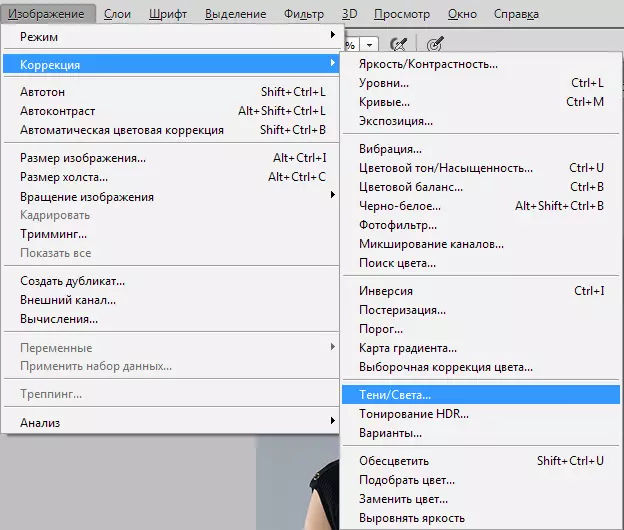
- Yn it finster ynstellings, ferpleatse de skúf, berikke wy de manifestaasje fan dielen dy't ferburgen binne yn 'e skaden.
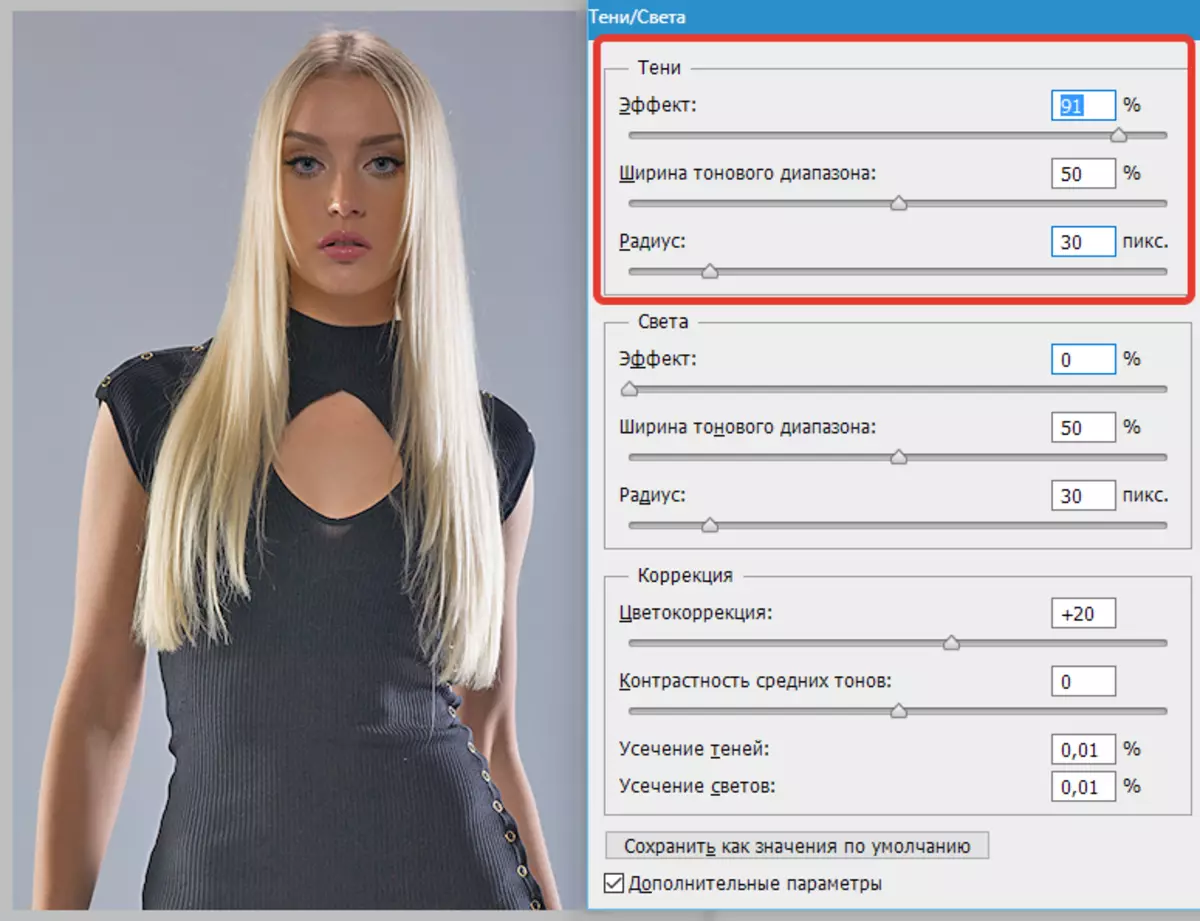
- Wylst wy sjogge, bliuwt it gesicht fan it model noch wat fertsjustere, dêrom tapasse wy in korreksje Laach "Curves".
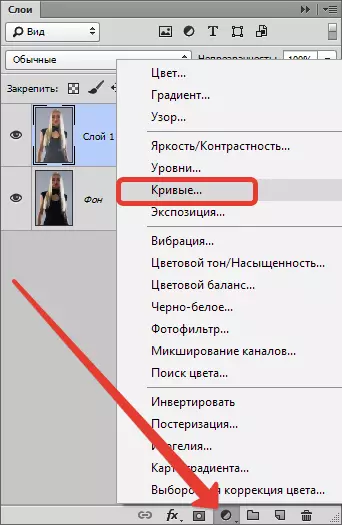
- Yn it finster ynstellings dy't iepent, wip ik de kromme nei de ferdúdliking oant it fereaske effekt wurdt berikt.
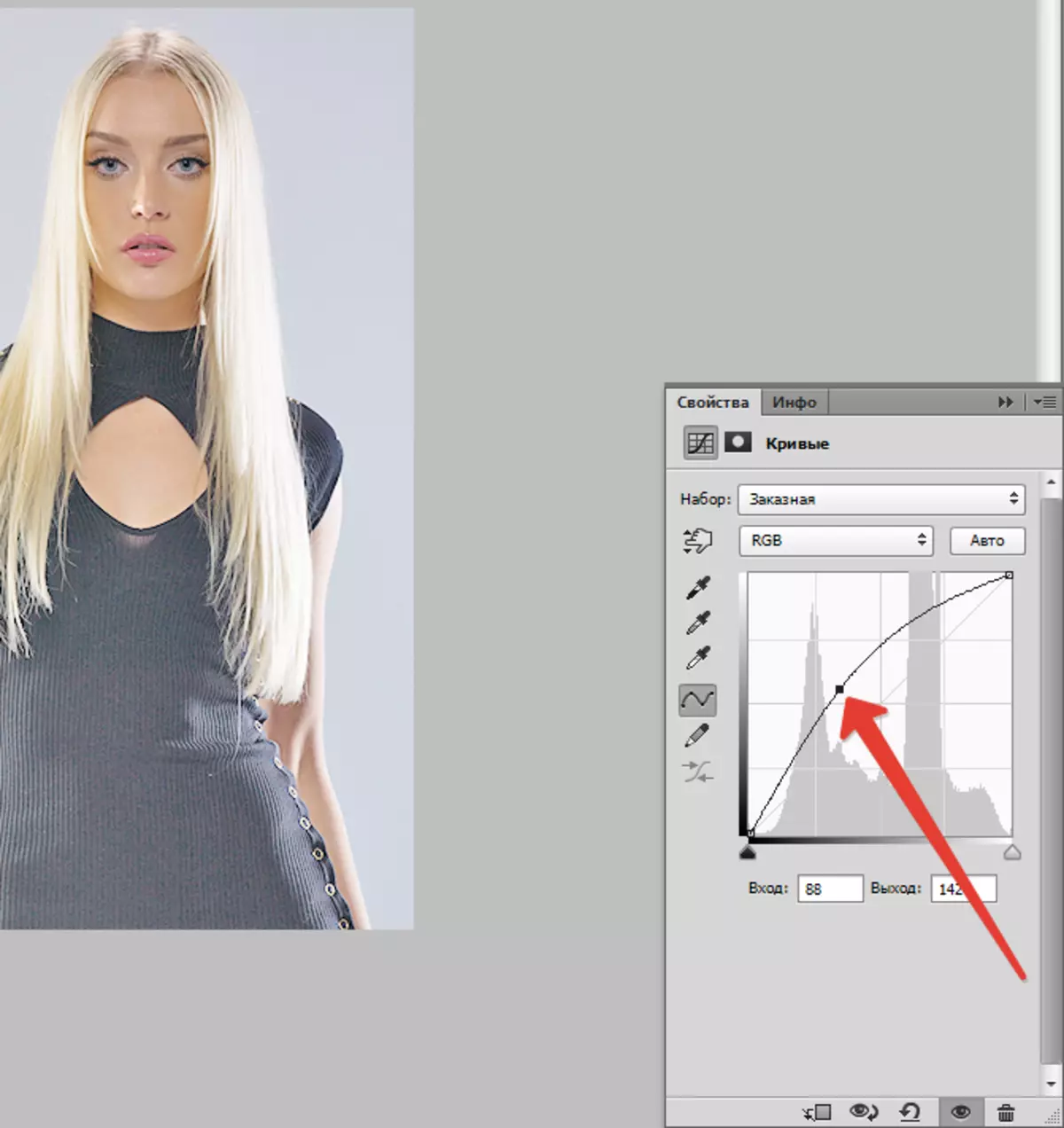
- It effekt fan 'e ferdúdliking moat allinich op it gesicht litten wurde. Druk op 'e kaai D. , smite kleuren yn standertynstellingen, en druk op de wichtige kombinaasje CTRL + DEL. , goaien fan in laachmasker mei kurven yn swart.
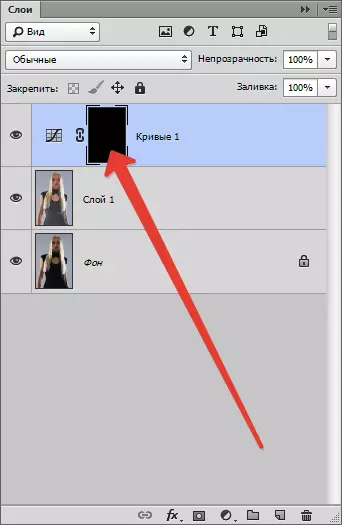
- Nim dan in wite kwast.
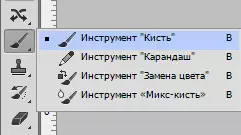
Foarmje "sêfte ronde".
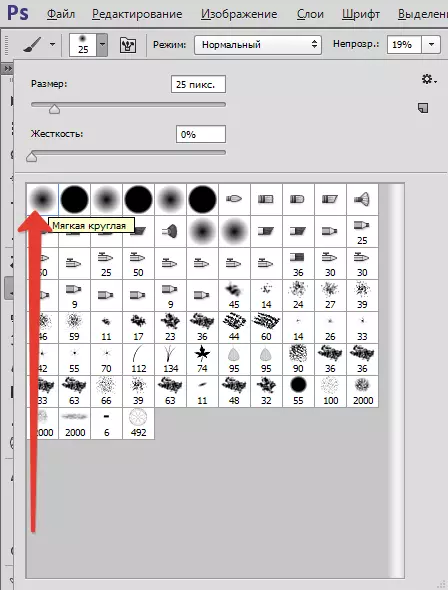
"Opacity" 20-25%.

- Bidt op masker dy gebieten dy't moatte behâlde ferdúdlikje.
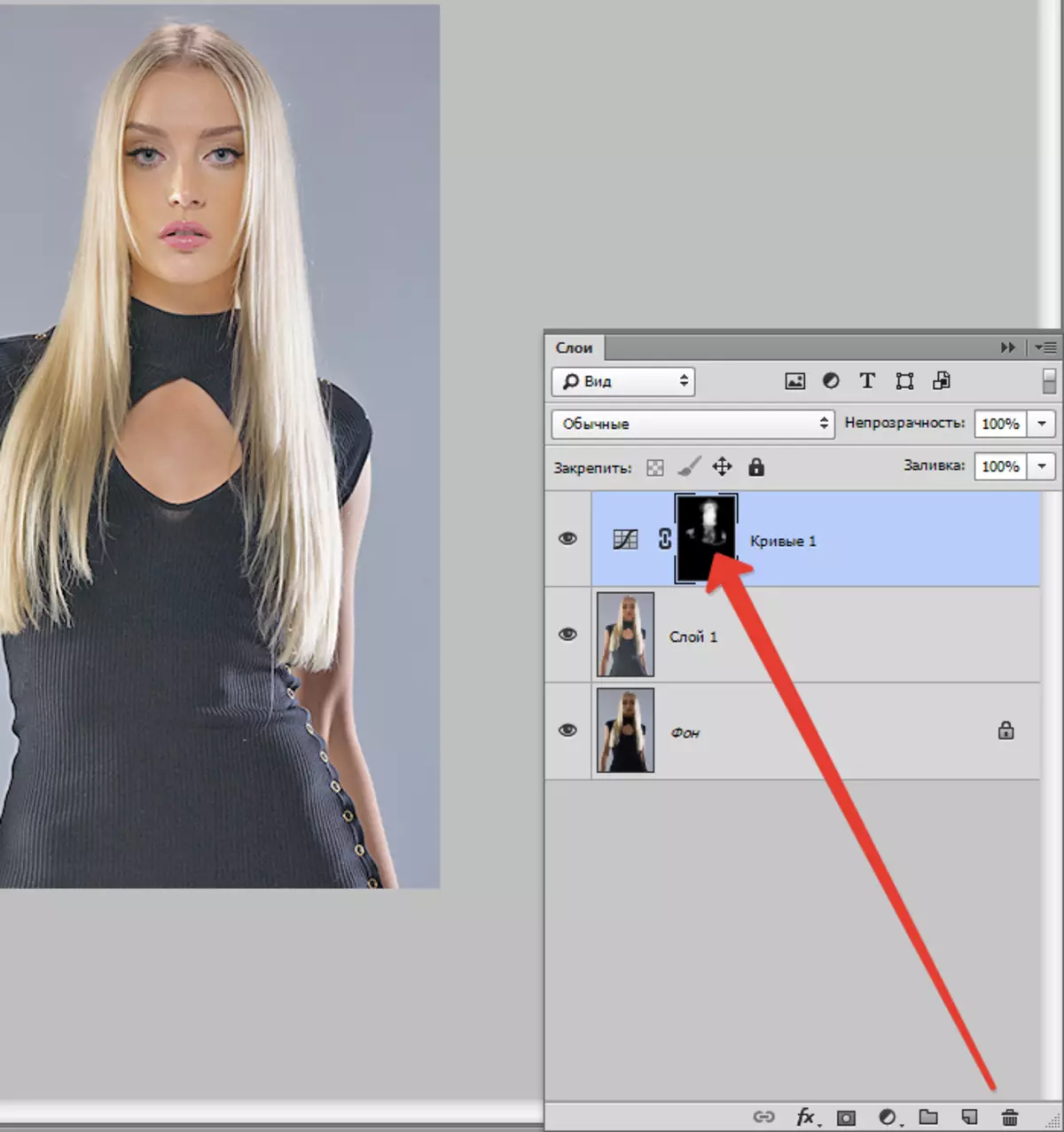
Fergelykje it resultaat mei de orizjinele ôfbylding.

Sa't jo kinne sjen, de details dy't ferburgen wiene yn 'e skaden dy't har smeest, it skaad fan it gesicht wie fuort. Wy hawwe it winske resultaat berikt. De les kin wurde beskôge as klear.
